Per tą laiką, kai buvome prisijungę, įdėjome kelis Splash, tiek „Gimp“, tiek „LibreOffice“ ir kt. Bet viską iškart paaiškinkime gerai, kas yra „Gimp“ ir kas yra purslai?
„Gimp“ yra tas atitikmuo, alternatyva, kurią turime tie, kurie mėgsta nemokamą programinę įrangą, o ne „Photoshop“, naudodamiesi „Gimp“ sistemoje „Linux“ suteikia begalę patogumų. Pavyzdžiui, jis įtrauktas į oficialias mūsų sistemos saugyklas (o norėdami įdiegti „Photoshop“ turite atsisiųskite ją bet kuria savo versija), mes visada turėsime naujausią stabilią „Gimp“ versiją, nereikės ieškoti torrentų ar spręsti įtrūkimų, klaviatūrų ar panašių dalykų, arba jei norime išbandyti kūrimo versijas, tai taip pat nebus problema. Kaip aš jums sakiau, tai yra „Gimp“ naudojimas „Linux“, kuris buvo skirtas OS, kuri buvo numatyta pradžioje.
Savo ruožtu „Gimp“ kaip nemokama programinė įranga leidžia mums daug daugiau dalykų, mes galime jį pritaikyti tiek, kiek norime (ar žinome). Šiuo metu aš jums parodysiu, kaip pakeisti tą vaizdą, kuris pasirodo atidarius „Gimp“, vaizdasįkeliama programa', kažkas panašaus į tai:
Na, mes galime įdėti tokį vaizdą:
Čia yra 3 purslai, kuriuos galite naudoti (įskaitant šį):
Norėdami įdėti jų vaizdą yra paprasta, atlikite šiuos veiksmus:
1. Pirmiausia turime jį išsaugoti savo kompiuteryje, dešiniuoju pelės mygtuku spustelėkite labiausiai patinkantį ir išsaugokite jį namų ar asmeniniame aplanke
2. Tarkime, kad paskutinį įrašėte namuose, jis bus ~ / gimp-splash_3.png, tiesa? Mes ketiname atidaryti terminalą ir į jį įdėti:
sudo cp ~/gimp-splash_3.png /usr/share/gimp/2.0/images/gimp-splash.png
Paprašys jūsų slaptažodžio ir viskas.
Tai viskas. Aš turiu galvoje, idėja yra nukopijuokite vaizdą, kurį jie turi savo namuose y pakeisti tai iki „Gimp“ purslų, esantis /usr/share/gimp/2.0/images/, pavadinimu gimp-splash.png
Šis pakeitimas programos purslų yra įprastas „Linux“ aplinkose, kitos programos, tokios kaip „Choqok“, „LibreOffice“, „Amarok“, „Clementine“ ir „K3B“ (be kita ko), taip pat leidžia mums pakeisti „pakrovimo“ ar „įkėlimo“ vaizdą, vieną iš daugelio komfortą turime naudoti nemokamas, atviras sistemas ^ _ ^
Šiaip ar taip, tikiuosi, kad jums tai pasirodė įdomu. Paaiškinkite, kad galite ieškoti kitų „Gimp“ (ar kitų programų) purslų KDELook.org arba GnomeLook.org
saludos

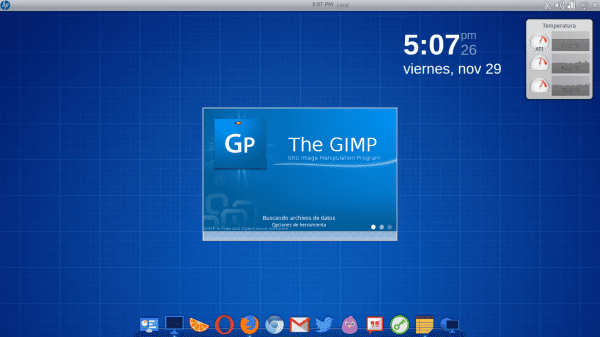

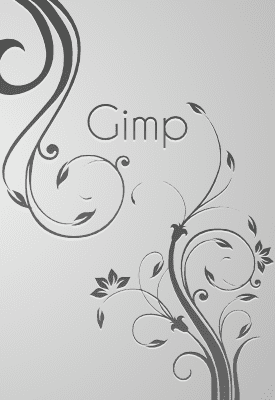
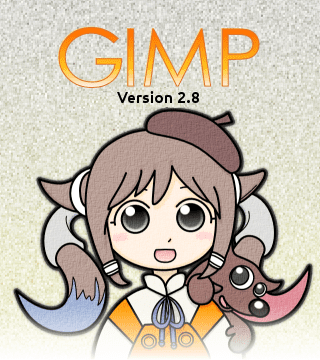
¡Muy interesante!
Ačiū
Labai šaunu! Būtina šiek tiek atnaujinti „Gimp“ pradinį įvaizdį ... ar nemanote?
Pagal numatytuosius nustatymus „Gimp“ nėra kuo patrauklesnis, turite įdėti spalvų rinkinį (galbūt ir piktogramas), pakeisti purslų ir nelyginį dalyką, kad jis taptų „efektingesnis“ 🙂
Niekada negalėjau priprasti prie „Gimp“, tai yra viena iš programų, kuri palaiko mano skaidinį su „Windows“: S
Man labai patiko 3-oji nuotrauka, galbūt aš ją naudojau, nors „u_u“ programoje nedažnai
Ačiū, kad perskaitėte 🙂
Aš naudoju pirmąjį, bet ... sutinku su jumis, trečiasis tikrai juokingas ^ _ ^
Mes net. Daugiausia GIMP įrankiai, tokie kaip „Inkscape“ ir „Scribus“, yra pernelyg nerangūs grafiniam dizainui.
Lieka pakrovimo juosta? Manau, kad tai turėtų būti taikoma ir kitoms programoms, tokioms kaip „LibreOffice“, „Eclipse“ ...
Ačiū už auklėjimą, tokie dalykai yra labai juokingi ñ.ñ
Arba galite nukopijuoti tiek purslų, kiek norite ~ / .gimp / purslų ir GIMP automatiškai pasirinks vieną atsitiktinai kiekvieną kartą paleidus.
Aš palieku jums savo purslų kolekciją:
http://rapidshare.com/share/3EA5D0AB797EA1CCDDD4087107840DF7
: O Išbandyta ir veikia, hehehehe
„Gimp“ purslai su „Photoshop CS4 / CS5“ stiliumi privertė mane juoktis. Jie tiesiog geri.
Aš to nežinojau, labai įdomu 😀
Taip, tai veikia 😀
Atlikta, man patinka pirmoji, o GIMP yra viena mėgstamiausių mano programų
Puiku, pirmasis vaizdas atrodo labai gerai, man jis patinka hahahahaha, jis rodomas photoshop hehehehe
Taip, tai yra idėja, be to, mėlyna spalva derinama su aplinka 🙂
Koks „Linux“ paskirstymas naudojamas vaizduose, hp?
HP? Ar tai paskirstymas? Na, bet kokiu atveju jūs naudojate Arch + KDE
Kaip sakė Elavas, aš naudoju „ArchLinux + KDE“ ... todėl pakeičiau programos mygtuko piktogramą, čia įrašą, kaip tai padaryti: https://blog.desdelinux.net/como-cambiar-el-icono-de-inicio-de-kde-o-lanzador-de-aplicaciones/
Nuo to laiko, kai bandžiau paskutinį kartą, jis labai patobulėjo. Aš vadovavausi vadovu, kaip naudoti „Gimp“ ir pažvelgti į rezultatus 😀 http://imageshack.us/a/img268/8099/p1er.jpg
Štai mano purslai, pažiūrėkime, ar jums tai patinka: https://skydrive.live.com/redir?resid=78BBB9BFC726B237%211871
Geras įrašas .. koks yra jūsų naudojamų piktogramų paketo pavadinimas ???
Įdomu .. Taip pat vaizdas labai gražus 🙂
Įdomus!!
Aš to nežinojau!.
Ačiū už dalinimąsi! 😉